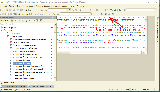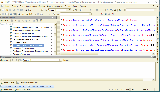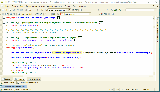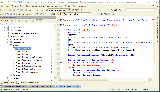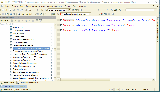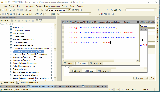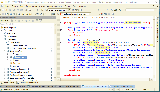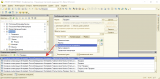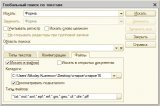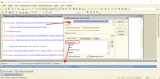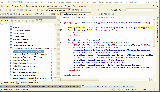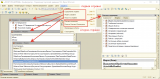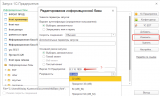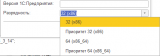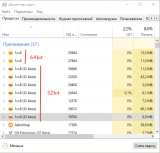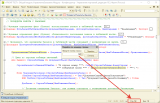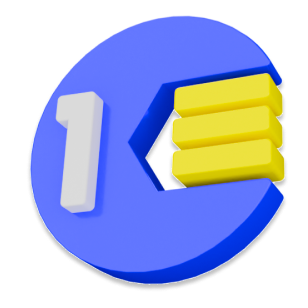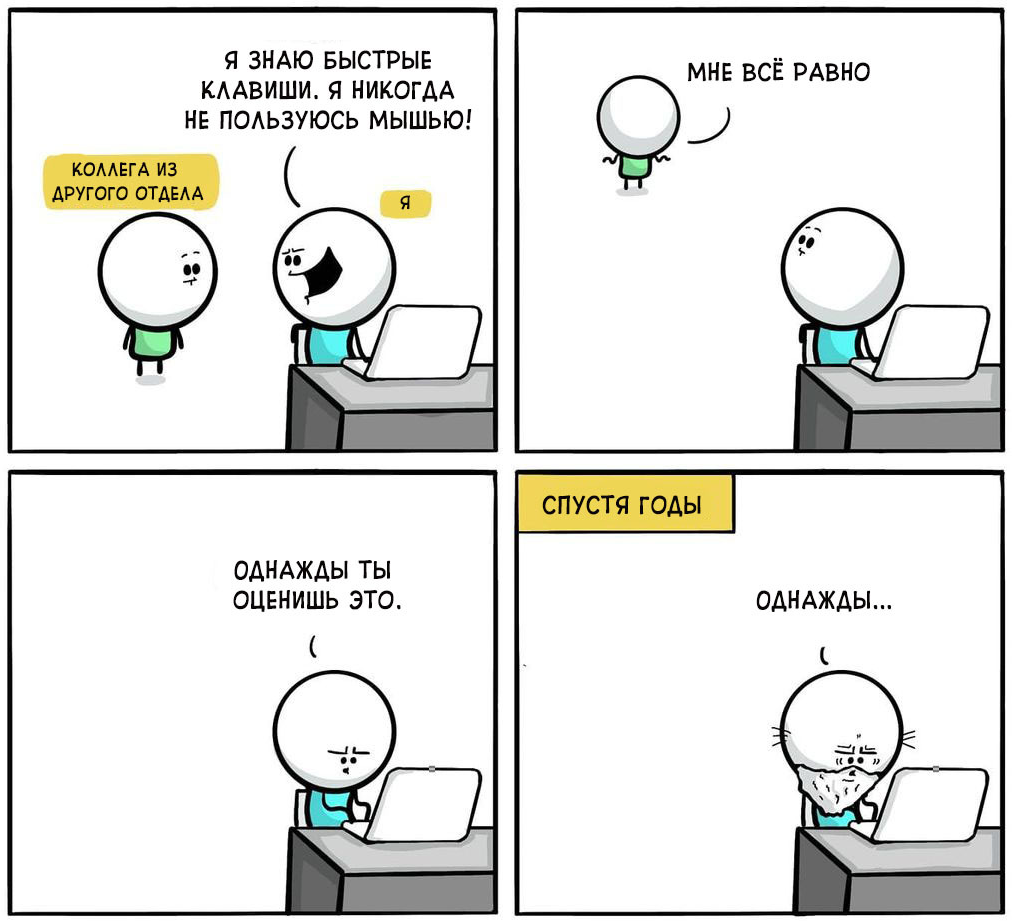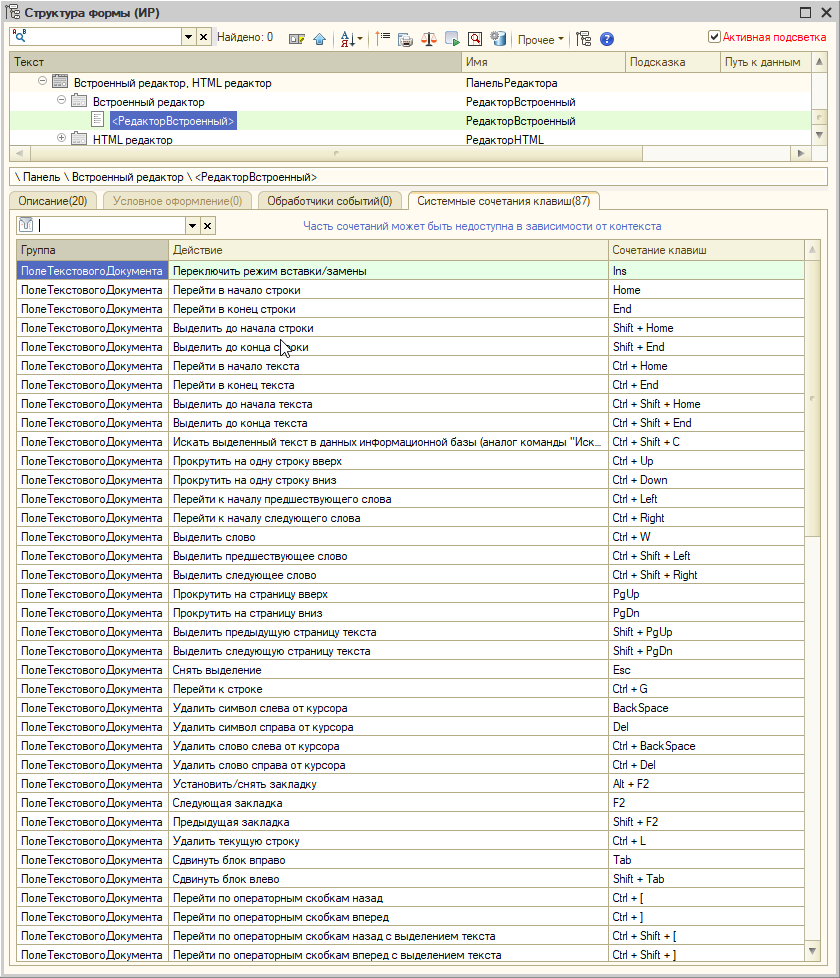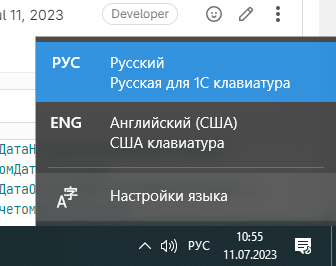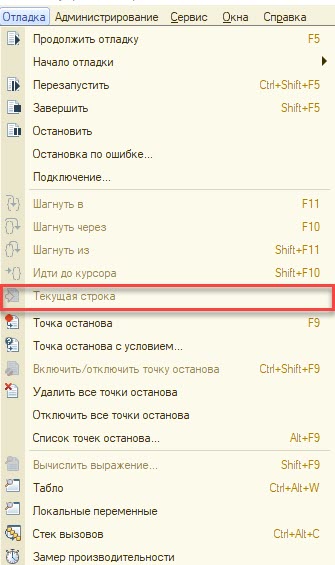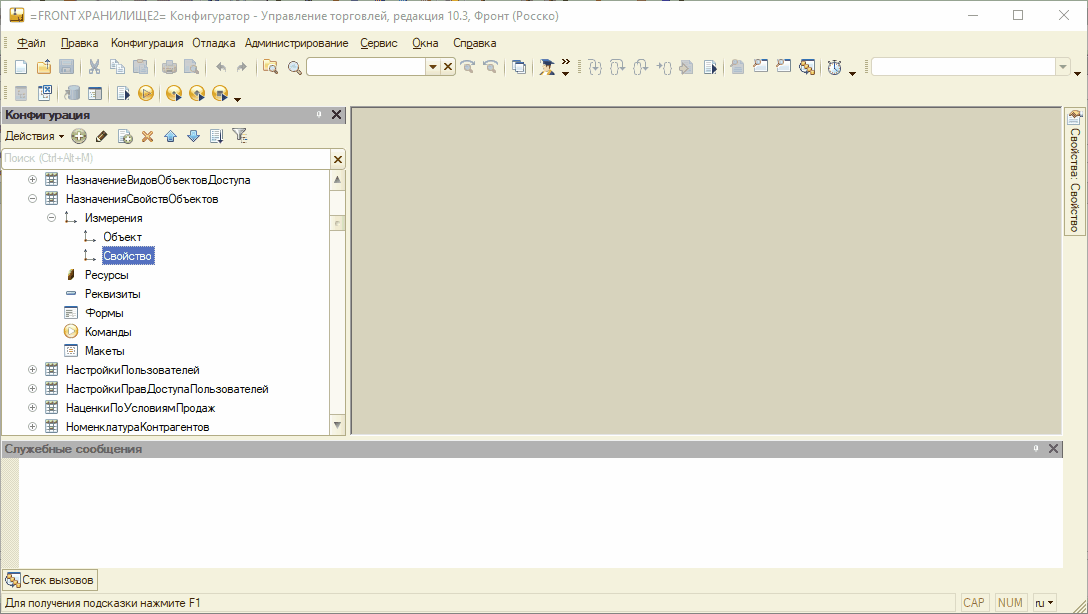Похожие темы:
- Горячие клавиши 1С 8
- Нажми на кнопку - получишь результат (горячие клавиши)
- Простейшие приемы оптимизации работы программиста. Горячие клавиши.
- Клавиатура настоящего 1С-ника
Где находится:
Меню Справка - Содержание справки - Сочетания клавиш (Конфигуратор)
Содержание
- Alt + Shift + R - "Востанавливает размер и положение окна заданное "по умолчанию""
- Ctrl + Fn + B (на ноутбуках) - Прервать операцию (глобального поиска или ОбработчикаПрерыванияПользователя)
- Ctrl + "-" (не Num) - возврат после F12
- CTRL + T - найти текущий модуль в дереве метаданных
- CTRL + ] - перейти к концу процедуры (блока)
- CTRL + SHIFT + "+" - развернуть все свёрнутые участки кода
- CTRL + TAB - переключиться на предыдущее окно конфигуратора.
- Ctrl + G - перейти к строке кода
- SHIFT + ESC - закрыть текущее окно
- CTRL + SHIFT + F - отрыть окно глобального поиска
- Клавиши HOME, END (NumPad)
- Alt + F1 и Ctrl + F1 - это две разные справки!
- Быстрый вызов RDP подключения
- Переназначение клавиши CapsLock на Ctrl
- Чехарда с версиями 1С
- Про разрядность платформы
Alt + Shift + R - "Востанавливает размер и положение окна заданное "по умолчанию""
Проблемы:
а) Пользователь изменил размер окна (чаще всего сузил) и ничего не видно. Нужно либо включить служебное окно "панель окон" и выполнить в нем "Восстановить положение окон", либо растянуть его руками назад.
б) Пользователи которые постоянно СВОРАЧИВАЮТ окна документов (как они это делают до сих пор не понял) когда при открытии формы документа оно появляется только на служебной панели "Панель окон" и там нужно "Восстановить"
в) у 1С в терминальном режиме есть болезнь (Microsoft и 1С признают эту болезнь уже лет 10 и катят на друг друга бочки) когда в терминальном режиме открываешь МОДАЛЬНОЕ окно его содержимое не всегда отображается. (с) AnryMc
Решение:
Через контекстное меню ПКМ по нужному окну в панели окон конфигуратора -> Восстановить положение окна
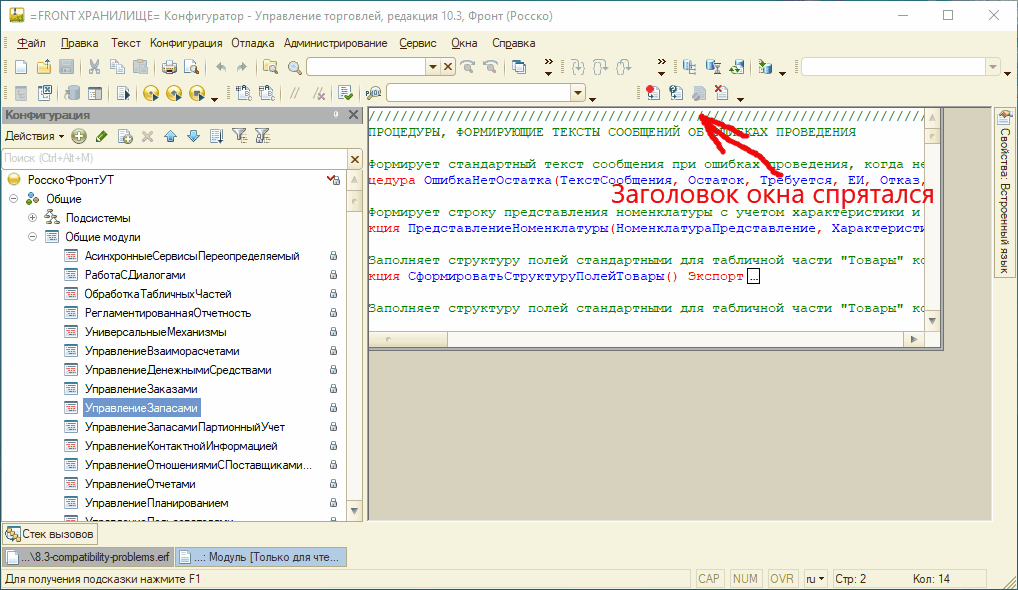
Ctrl + Fn + B (на ноутбуках) - Прервать операцию (глобального поиска или ОбработчикаПрерыванияПользователя)
Аналог Ctrl + PauseBreak для урезанных клавиатур, так как в некоторых современных раскладках совсем отказались от клавиши PauseBreak.
При глобальном поиске по коду конфигурации (Ctrl + Shift + F) искомые строки кода обычно находятся в общих модулях и далее поиск не нужен, требуется прекратить томительное ожидание (на больших конфигурациях больше минуты).
Если сочетане клавиш не срабатывает - был потерян фокус окна. Для этого нажмите Alt + Tab чтобы переключиться на другое окно, и снова Alt + Tab чтобы вернуться обратно. Тогда сочение клавиш отрабатает 100%. В RDP тоже работает.
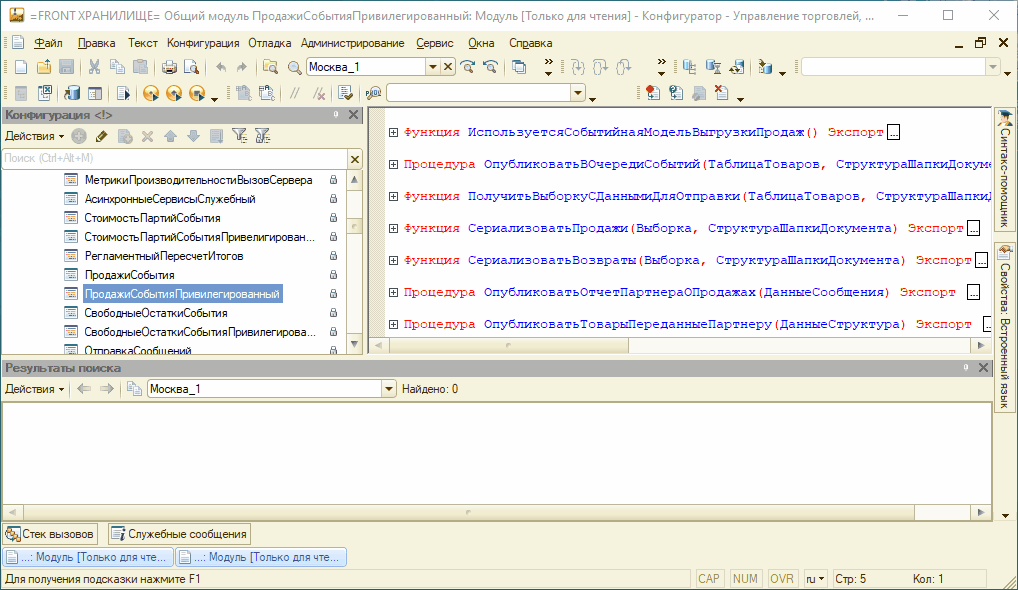
Ctrl + "-" (не Num) - возврат после F12
Назад Ctrl + "-"
Вперед Ctrl + Shift + "-"
Alt + Влево/Вправо в EDT
Позволяет быстро вернуться обратно после того, как провалился внутрь процедуры при переходе по определению.
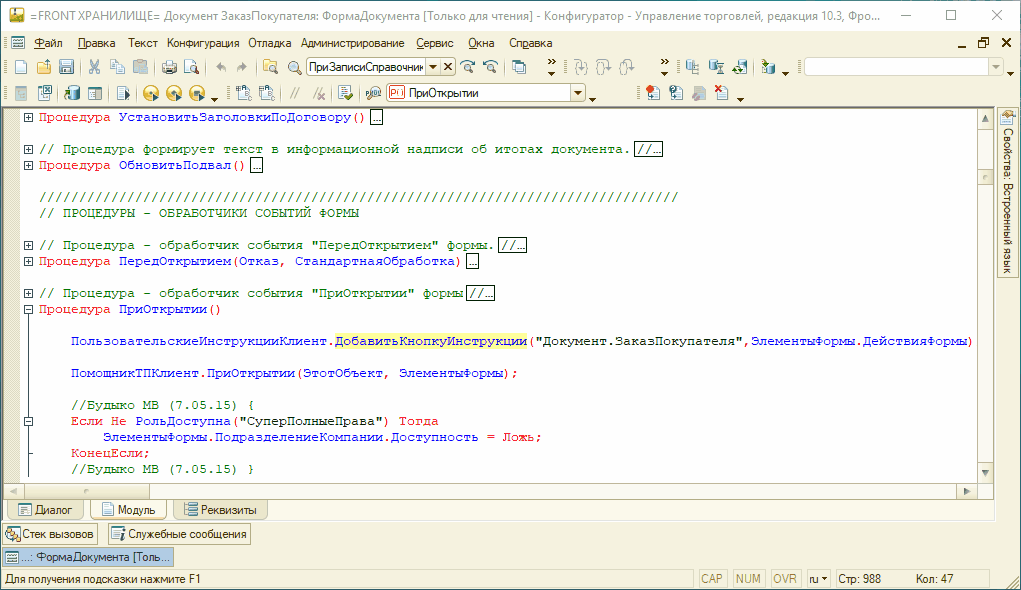
CTRL + T - найти текущий модуль в дереве метаданных
Часто при навигации по коду бывает необходимо захватить в хранилище код текущего модуля/окна.
Это сочетание клавиш установит фокус на активный общий модуль / модуль формы в дереве метаданных.
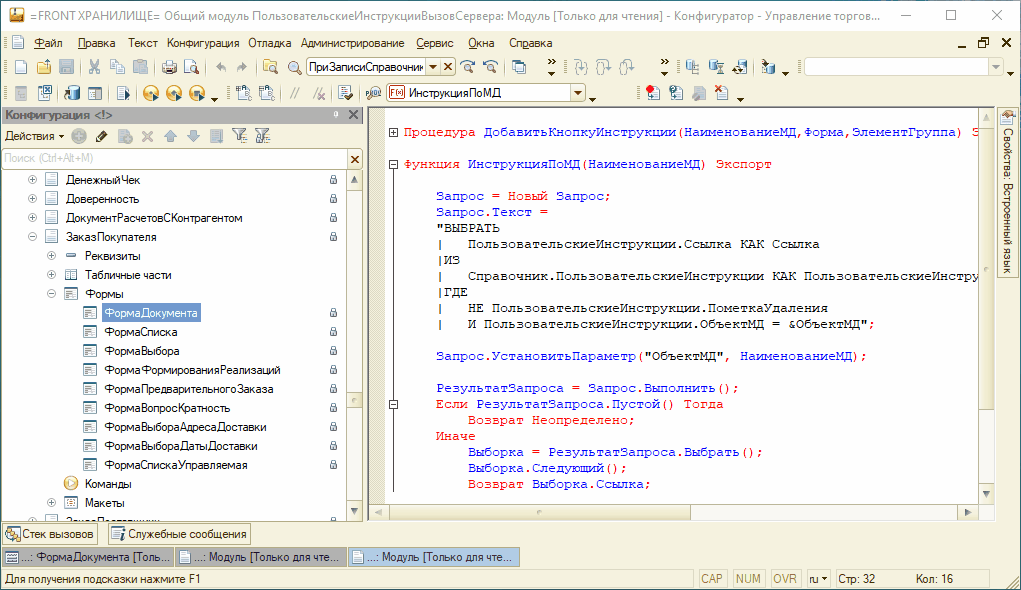
CTRL + ] - перейти к концу процедуры (блока)
При чтении кода бывает необходимо быстро перейти к концу процедуры. Для этого:
- нажимаем CTRL + ALT + P для перемещиния на определение текущей процедуры/функции. Я же предпочитаю нажимать кнопку
 PROC c лупой, так как уже не раз отправлял исходики на печать)
PROC c лупой, так как уже не раз отправлял исходики на печать) - Enter
- затем CTRL + ] для перемещения в конец или CTRL + [ для перемещения в начало блока кода.
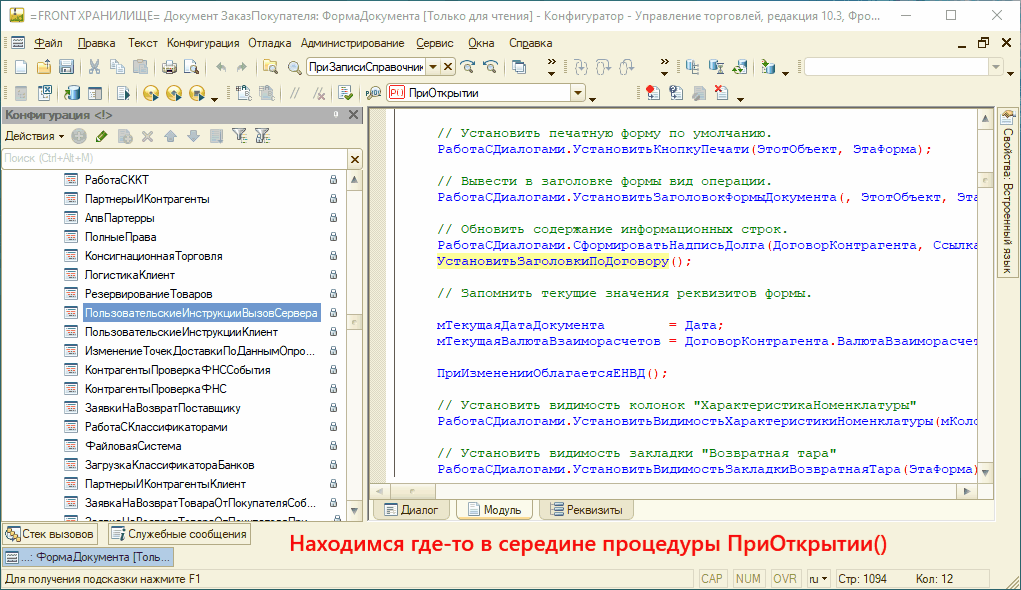
CTRL + SHIFT + "+" - развернуть все свёрнутые участки кода
CTRL + SHIFT + "-" - свернуть
При отрытии модуля все процедуры и функции в конфигураторе по-умолчанию свёрнуты, и чтобы увидеть весь код разом удобно использовать это сочетание клавиш.

CTRL + TAB - переключиться на предыдущее окно конфигуратора
При работе с двумя модулями очень удобно этим сочетанием клавиш переключаться между окнами.
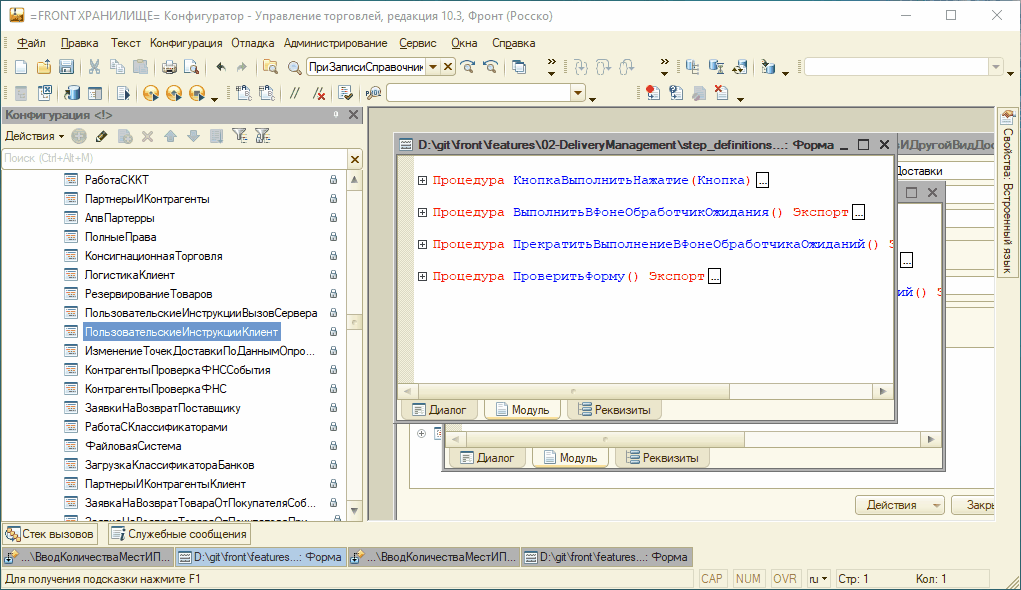
Ctrl + G - перейти к строке кода
Для перемещения к конкретной строке с известным номером (например, из текста ошибки)

SHIFT + ESC - закрыть текущее окно
Закрывает окно текущего модуля в конфигураторе. Если надо закрыть все окна разом - меню Окна → Закрыть все
Работает и в режиме предприятия.

CTRL + SHIFT + F - отрыть окно глобального поиска
Используется для поиска всех упоминаний какой-либо процедуры или функции во всех модулях. Но есть и неочевидные кейсы.
Кейс 1: поиск в интерфейсах (обычные формы)
В обычных формах бывает необходимо добавить/изменить кнопку выпадающего меню, и чтобы найти интерфейсы с нужной командой можно воспользоваться глобальным поиском (или командой "Поиск ссылок на объект")
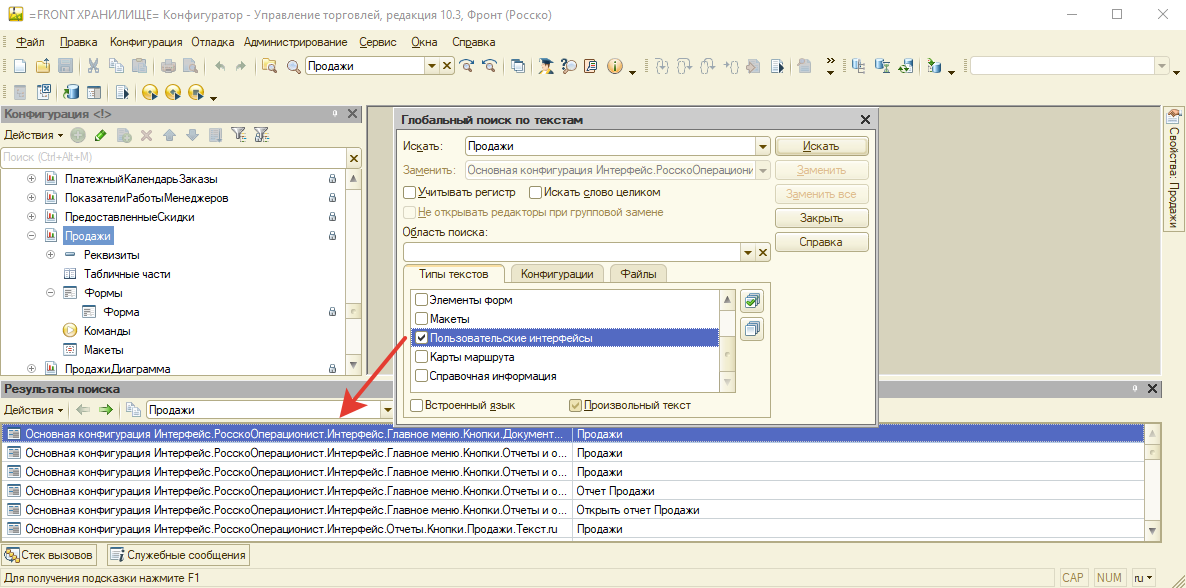
Кейс 2: поиск в файлах
У каждого разработчика со временем накапливается ворох внешних отчтов и обработок. Чтобы найти тот участок кода который забыл где находится - можно использовать закладку "Файлы".
Работает с цфниками и расширениями.

Кейс 3: поиск подписки
Определить подписку по имени процедуры-обработчка - задача нетривиальная, особенно если имя процедуры отличается от имени подписки. Глобальный поиск по свойствам справляется с этой задачей.

Как работают подписки:
- все подписки на события выполняются после стандартных обработчиков Объекта(не формы) и выполняются тоже только на сервере (для УФ)
- подписки на события для одинаковых источников и действий выполняются в порядке размещения подписок в конфигураторе сверзу вниз (т.е. в таком же порядке, как и в дереве метаданных)
- подписки с источником общего типа ДокументОбъект, СправочникОбъект выполняются позже, чем с источником конкретного типа, даже если он составной.
Список всех подписок для объекта можно посмотреть отчетом ПодпискиНаСобытияОбъектовМетаданных.epf
Клавиши HOME, END (NumPad)
Выключив NumLock, удобно перемещаться в начало и конец строки с помощью этих клавиш.
Ctrl + Home и Ctrl + End - перемещают курсор в начало и конец файла соответственно.
Не представляю себе работу с текстом без нампада.
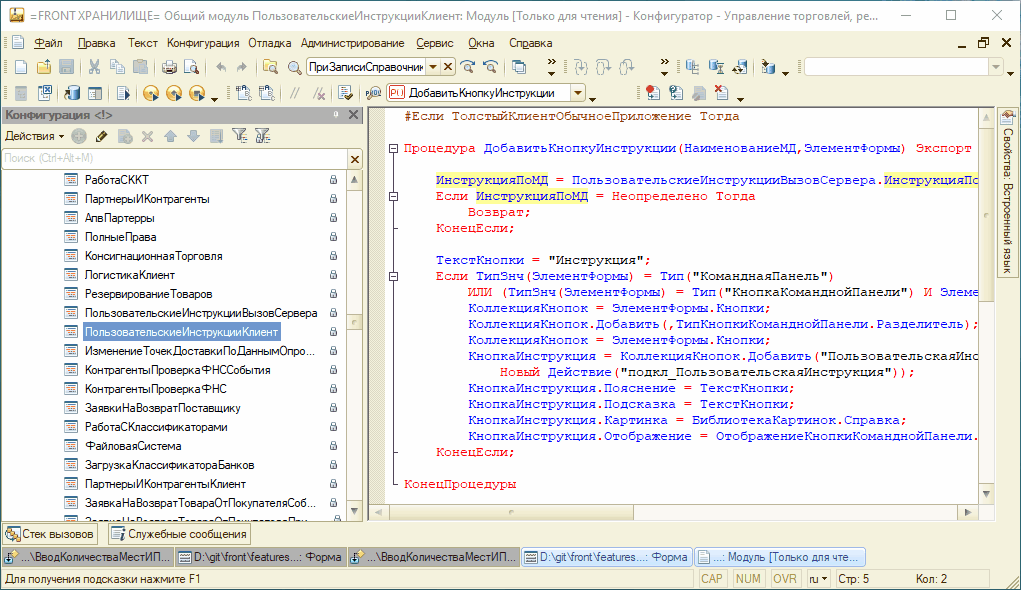
Alt + F1 и Ctrl + F1 - это две разные справки!
В платформе одновременно уместили две разные справки, одна для платформы, вторая(синтаксик-помощник) - для языка 1с. Функции языка запросов вида ДОБАВИТЬКДАТЕ(,,) и агрегатные функции СКД находятся в первой, методы языка 1с - во второй (основной).
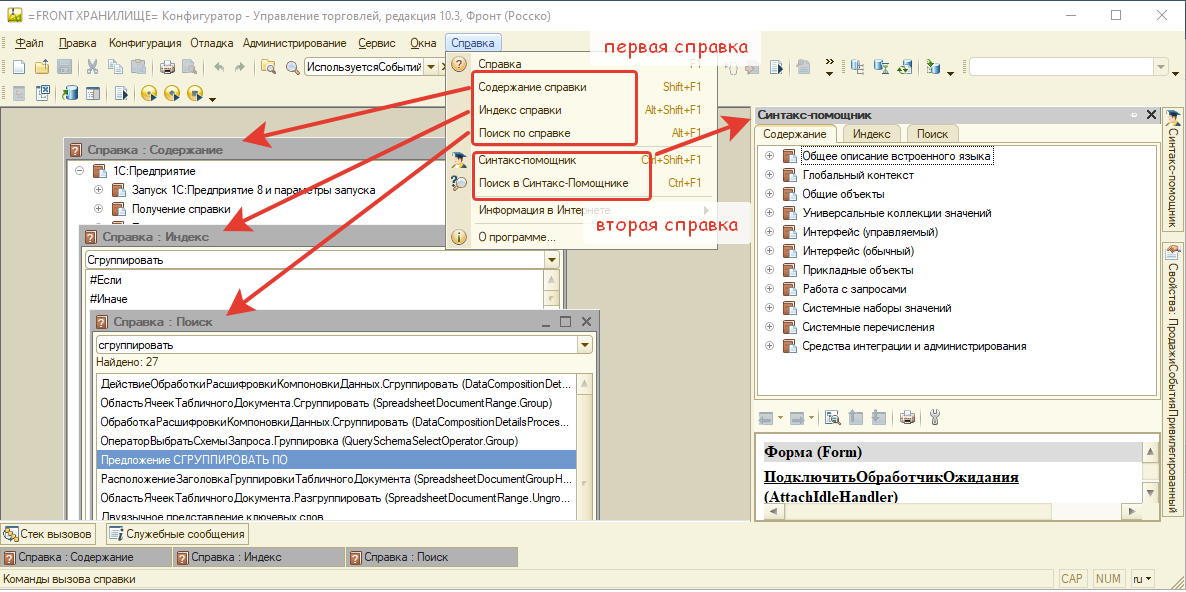
Быстрый вызов RDP подключения
Не секрет что у всех ярлыков Windows есть возможнось назначить сочетание клавиш.
Этим можно воспользоваться и для быстрого вызова удаленного рабочего стола, создав для него ярлык.
Более того, на каждое подключение или приложение можно назначить своё сочетание клавиш.
Или даже bat на скрипт, который сначала подключает впн и потом рдп.
Универсальное сочетание клавиш для вызова рдп надеюсь все знают: Win + R → mstsc → Enter
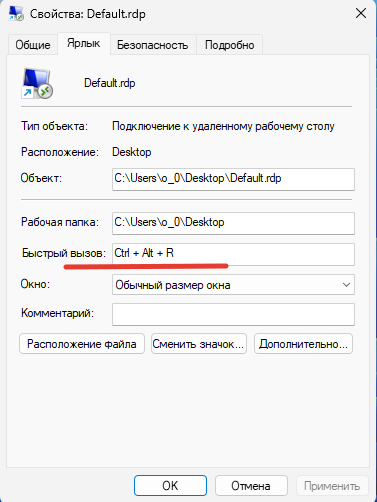
Лайфхак:
Переназначение клавиши CapsLock на Ctrl
При активной работе с кодом через ctrl+c/ctrl+v (без смещения руки, слепая печать) неестественно оттягивается мезинец, болит кисть от необходимости постоянно брать этот аккорд. Если у вас так же, то переназначение капса на ctrl поможет решить эту проблему. Делается тремя командами в консоли:
PowerShell - выполнить под правами администратора, перезагрузить систему
|
|
Источник: https://superuser.com/questions/949385/map-capslock-to-control-in-windows-10

что-то маловато будет... для полезной статьи? тогда вот ещё:
Чехарда с версиями 1С
В запускаторе есть возможность указать версию 1с предприятия.
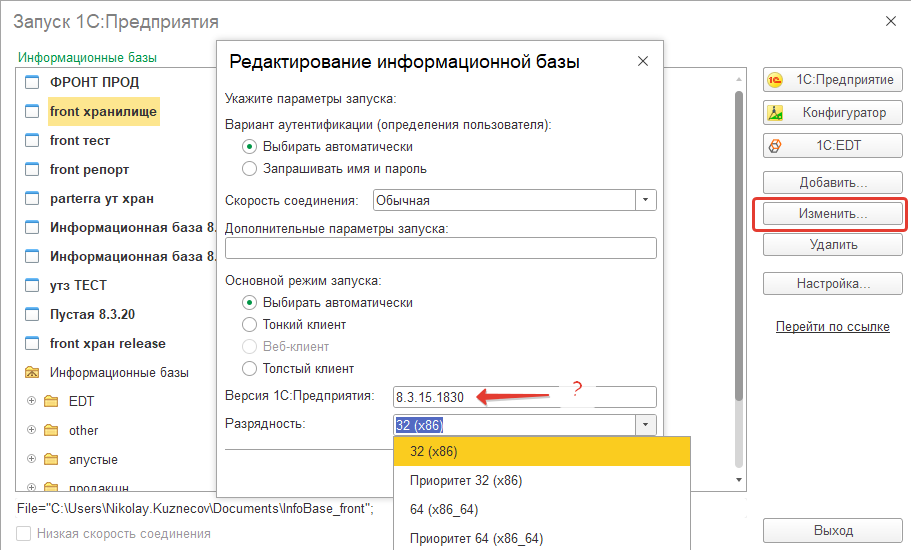
Работает эта опция следующим образом:
- если база клиент-серверная и поле пустое - открывается версия платформы которая на сервере (если конечно она у вас установлена)
- если база клиент-серверная и поле версии отличается версии сервера - показывается предупреждение о различии версий клиента и сервера
- если база клиент-серверная и требуемая версия платформы не установлена - попытается открыть последней версией установленной платформы и покажет предупреждение о различии версий клиента и сервера
- если база файловая и поле пустое - открывается последняя версия платформы из установленных
-
если база файловая и поле не пустое - открывается указанная версия платформы (если совпадает битность, об этом далее)
Если версия платформы указана не полностью (файловая), то открывается последняя (старшая) соответствующая шаблону 8.Х.Х.Х из установленных на компьютере.
Например, имея установленные версии 8.3.12.1529 и 8.3.12.1790, и указав релиз 8.3.12 - откроется последняя сборка релиза - 8.3.12.1790. Указав же просто версию 8.3 - откроется самый новый установленный в системе релиз 8.3.Х.Х
Указание версии "8.3.12" соответсвует шаблокну "8.3.12.Х", а указание версии "8.2" соответствует шаблону "8.2.Х.Х".
Редакция.Подредакция.Релиз.Сборка (c) ИТС: Нумерация редакций и версий
Таким образом:
Для клиент-серверной базы устанавливать версию платформы не имеет смысла
При создании новой файловой базы указывать версию платформы - обязательно. Так как если база создастся в последней платформе, открыть её предыдущей более старой версией не получиться. Будет ошибка "Для работы с информационной базой необходима версия платформы не меньше, чем <8.x.x>". Если у вас есть таблица обратной совместимости платформ - поделитесь в комментариях.
При открытии в 8.3 файловой базы, созданной в 8.2 - происходит необратимая конвертация (как и с обработками).
Про разрядность платформы
В запускаторе 1с так же есть возможность указать и битность платформы.

x86 — это термин, означающий любой набор инструкций, полученный из набора инструкций процессора Intel 8086. Его преемники были названы 80186, 80286(x86-16), 80386 (x86-32, или IA-32), 80486, и все они были совместимы с исходным 8086, способным выполнять код, созданный для него. Позже Intel также выпустила 8086-совместимые процессоры с именами Pentium, Celeron, Core и Xeon, но название x86 уже стабилизировалось и означает все процессоры, основанные на семействе наборов инструкций.
Из них 8086, 80186 и 80286 были 16-битными процессорами. 80386 был 32-битным процессором с новым 32-битным режимом работы. Однако он по-прежнему сохранил исходный 16-битный режим, а также добавил третий режим, режим «виртуальный 86», который позволял запускать 16-битные программы под 32-битной операционной системой.
Позже было разработано 64-битное расширение для x86, x86–64, реализованное в AMD K8 (AMD64), а также в более поздних процессорах Intel (IA-64).
Итак, теперь в Windows есть поддержка 4 архитектур: 386 (“x86”), x86–64 (“x64”), 32-bit ARMv7 , and 64-bit ARMv8.
(с) https://www.quora.com/What-does-x32-x64-and-x86-mean-in-applications-such-as-video-games-and-what-is-the-difference
Здесь используются следующие сокращения: x32 для x86-32 и 32-bit ARMv7, и x64 для x86-64 и 64-bit ARMv8.
Опция разрядности для файловых баз работает следующим образом:
- если разрядность не указана - запускается x64, а если таковой нет - x32
- если разрядность указана 32, а таковой в папке C:\Program Files (x86)\1cv8 нет - запускается последняя версия платформы (x64, если нет - x32)
- если разрядность указана 64, а таковой в папке C:\Program Files\1cv8 нет - запускается последняя версия платформы (x64, если нет - x32)
- если указан приоритет - то согласно приоритету
При создании файловой базы, если битность не указана - ставиться 64 по-умолчанию. Таким образом если у вас устновлена только 32-битная платформа требуемой версии, заполнять битность - обязательно.
Для клиент-серверных - если на машине установлена и x32 и x64 - то согласно указанной разрядности, если установлена платформа какой-то одной битности - она и запускается, независимо от разрядности сервера.
Битность запущенной платфомы можно посмотреть в диспетчере задач:
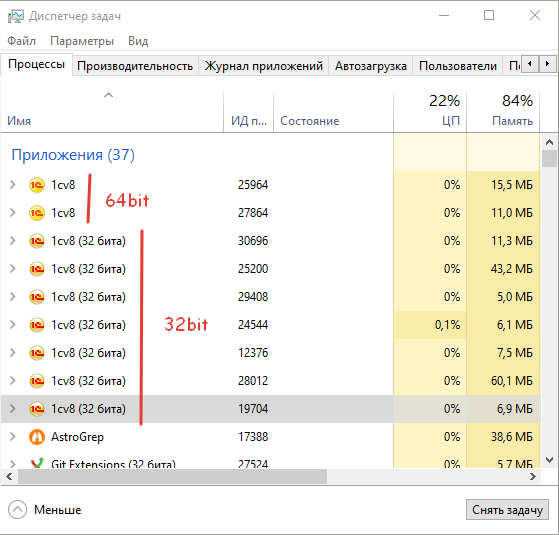
Итог
Хотя все сочетания клавиш и описаны в справка, информация усваивается намного быстрее - если подаётся интерактивно. А до некоторых неочевидных моментов приходишь только с опытом, и то не всегда)
Гифки сделаны в программе ScreenToGif
Статья создана благодаря Паршикову Александру.
Вступайте в нашу телеграмм-группу Инфостарт